Cách vẽ sơ đồ tư duy Mindmap trên iPhone là vấn đề đang được rất nhiều người quan tâm hiện nay. Vậy làm sao để chúng ta có thể thực hiện vẽ bản đồ tư duy trên điện thoại của mình đây? Trong bài viết, Tindichvu.org sẽ giúp các bạn trả lời câu hỏi trên tưởng chừng vô cùng phức tạp này nhé!
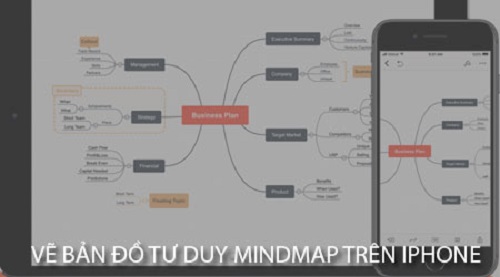
Nội dung bài viết
Hướng dẫn cách vẽ sơ đồ tư duy Mindmap trên iPhone
Để có thể thực hiện cách vẽ sơ đồ tư duy Mindmap trên iPhone các bạn cần:
– Tải và cài đặt ứng dụng XMind cho iPhone
- Yêu cầu OS: Các bạn cần phải sử dụng hệ điều hành iOS 10.0 trở lên.
- Yêu cầu bộ nhớ: Thiết bị iPhone, iPad của các bạn cần phải có ít nhất 70Mb bộ nhớ thiết bị.
Cách vẽ bản đồ tư duy Mindmap trên iPhone
Bước 1: Các bạn khởi động ứng dụng XMind cho iPhone đã được tải và cài đặt ở trên. Trong lần đầu sử dụng ứng dụng này, các bạn sẽ cần phải ấn chọn xác nhận Continue.
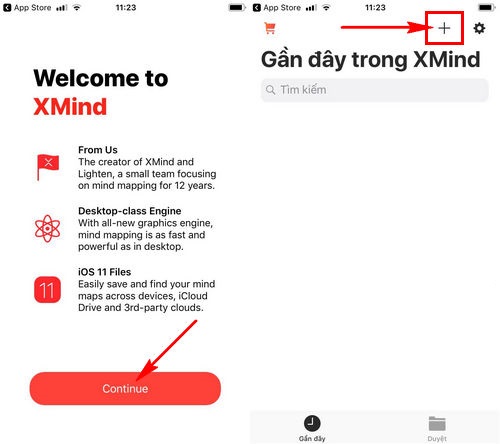
Tiếp đến tại giao diện chính ứng dụng, chúng ta sẽ lựa chọn biểu tượng dấu “+” để bắt đầu tiến hành cách vẽ sơ đồ tư duy Mindmap trên iPhone.
Bước 2: Tại ứng dụng XMind cho iPhone này, hệ thống ứng dụng sẽ hỗ trợ các bạn thực hiện vẽ sơ đồ tư duy Mindmap trên iPhone với nhiều mẫu khác nhau.
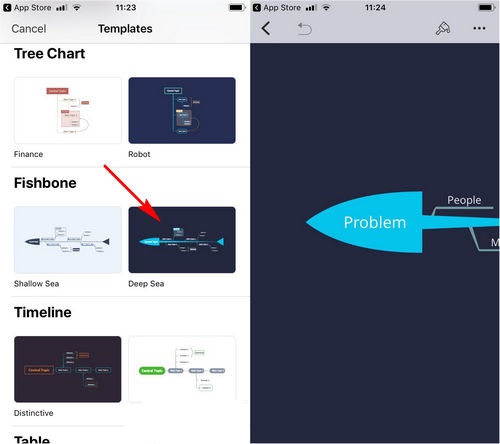
Và chúng tôi sẽ lựa chọn vẽ sơ đồ tư duy dạng “Xương cá” như hình trên, ngay lập tức hệ thống sẽ lưu lại và mở màn hình chỉnh sửa vẽ sơ đồ tư duy Mindmap trên iPhone.
Bước 3: Tại đây các bạn có thể lựa chọn từng mục và lựa chọn Edit để bắt đầu thực hiện vẽ sơ đồ tư duy trên iPhone của mình.
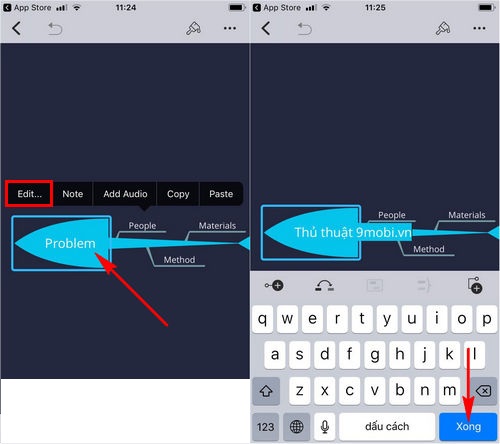
Sau đó chúng ta sẽ lựa chọn Xong để xác nhận.
Bước 4: Kế tiếp chúng ta sẽ lần lượt thực hiện thay đổi các mục để giúp sơ đồ tư duy Mindmap trên iPhone để trở nên chi tiết hơn.
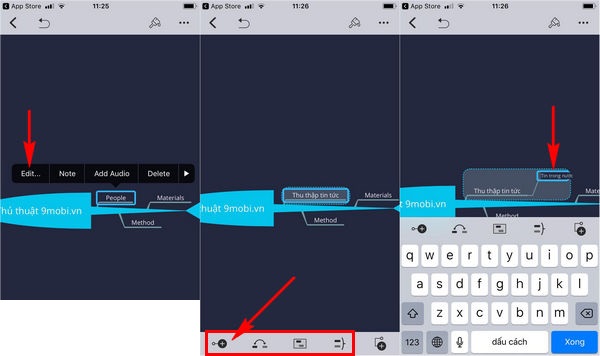
Bên cạnh đó các bạn có thể sử dụng các chức năng xuất hiện phía cuối màn hình để gộp các biểu mẫu, mục giúp sơ đồ chúng ta thật chi tiết.
Bước 5: Bên cạnh đó các bạn có thể ấn chọn và giữ vào các mục chính trong bản đồ này, chúng ta sẽ có thể thay đổi vị trí sao cho phù hợp nhất.
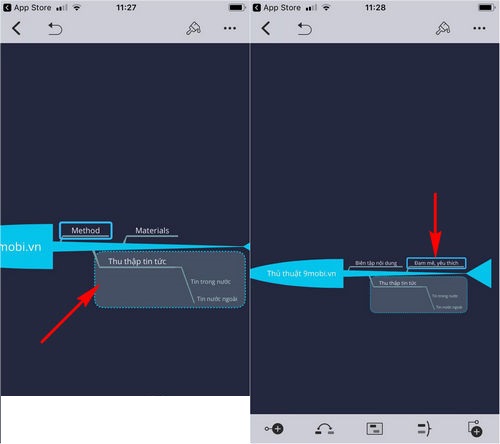
Sau đó các bạn sẽ tiếp tục thực hiện việc thay đổi, vẽ sơ đồ tư duy Mindmap trên iPhone của riêng mình như dưới.
Bước 6: Còn khi các bạn muốn thực hiện tạo thêm một mục lớn, chúng ta sẽ ấn chọn biểu tượng dấu “+” bên tay phải.
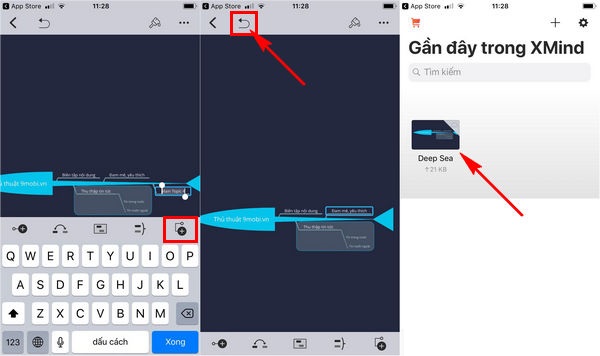
Để có thể lưu sơ đồ tư duy Mindmap trên iPhone sau khi đã hoàn thành, các bạn chỉ cần ấn chọn biểu tượng quay về như hình trên, hệ thống sẽ tự động lưu và sao lưu lên trên iCloud.
Như vậy, các bạn đã vừa đi tìm hiểu về cách vẽ sơ đồ tư duy Mindmap trên iPhone vô cùng đơn giản và chi tiết thông qua ứng dụng XMind cho iPhone rồi đấy. Hy vọng các bạn cũng đã nhanh chóng tạo cho mình một sơ đồ tư duy theo đúng ý đồ của riêng mình.
>>> ĐỪNG BỎ LỠ Mindmap là gì? Cách vẽ sơ đồ tư duy Mindmap hiệu quả
Chúc các bạn thành công nhé!






